Pagina Inhoudsopgave
Bijgewerkt op Jul 30, 2025
Ben je een Roblox-fan, maar gefrustreerd omdat je niet genoeg schijfruimte hebt om de game te installeren? Heeft u te maken met de foutmelding 'Roblox kan niet installeren, er is niet genoeg ruimte op uw schijf om Roblox te installeren'?
Maak je geen zorgen! In dit artikel vindt u de efficiënte strategieën om het Roblox-probleem dat niet kan worden geïnstalleerd op te lossen en schijfruimte vrij te maken voor grenzeloos gameplezier!

Hoe op te lossen Kan Roblox-fout niet installeren als er niet genoeg ruimte op de schijf is
Voordat we ingaan op het oplossen van het probleem met Roblox, is het van cruciaal belang om de basis te leggen. Neem even de tijd om deze punten te overwegen, zodat u verzekerd bent van een goed geïnformeerde en succesvolle aanpak om het obstakel van de beperkte schijfruimte te overwinnen.
| 1. Bepaal de digitale voetafdruk van Roblox op uw pc |
Voordat u begint met foutopsporing, moet u even de tijd nemen om te bepalen hoeveel ruimte Roblox op uw computer gebruikt. Het begrijpen van de vereisten voor schijfruimte is de eerste stap in het overwinnen van de moeilijkheid bij het installeren van Roblox. Roblox neemt niet veel ruimte in beslag, maar het wordt aanbevolen dat je ongeveer 1 GB vrije geheugenopslagruimte en 4 GB vrije schijfruimte hebt om dit spel te kunnen spelen. |
| 2. Berekening van de benodigde installatieruimte |
Zodra u de ruimtevereisten van Roblox kent, zorgt u ervoor dat u voldoende ruimte op uw schijf heeft om de volledige installatieprocedure uit te voeren. Deze stap is van cruciaal belang om verstoringen te voorkomen en een soepel installatieproces te garanderen. Als u niet over voldoende vrije ruimte beschikt, kunt u overwegen enkele oude bestanden of apps te verwijderen die u niet gebruikt of nodig heeft. |
| 3. Breid uw C-schijf uit | Als uw huidige schijfruimte niet voldoet aan de behoeften van Roblox, kunt u overwegen de capaciteit van uw C-schijf te vergroten. Deze gedetailleerde tutorial leidt je door de stappen, waardoor Roblox voldoende ruimte heeft om te groeien op je pc. |
Vergeet bovendien niet deze op maat gemaakte aanbevelingen op te volgen om uw procedure voor probleemoplossing te versterken.
- Schakel antivirussoftware in of uit en scan de pc indien nodig.
- Het verplaatsen en opslaan van grote persoonlijke gegevens op een andere schijf kan helpen, maar is niet de meest efficiënte methode.
- Om compatibiliteitsproblemen op te lossen, moet u ervoor zorgen dat uw besturingssysteem up-to-date is.
- Controleer of er voldoende RAM en opslagruimte beschikbaar is voor een succesvolle Roblox-installatie.
Als deze trucs echter niet werken, volgt u de gedetailleerde handleiding hieronder:
#1. Controleer en bevestig hoeveel ruimte Roblox in beslag neemt op pc
Roblox is een dynamisch platform dat gaming, sociale interactie en zakendoen combineert in een virtuele wereld. Op het platform kunnen gebruikers games spelen, ervaringen creëren en deelnemen aan sociale activiteiten.
En het is frustrerend om te ontdekken dat je het niet op je apparaat kunt installeren. Voordat u Roblox op uw apparaat installeert, moet u ervoor zorgen dat uw apparaat aan de volgende vereisten voldoet:
- Een pc of Mac met minimaal Windows 7 of MacOS 10.10.
- Minimaal 1 GB systeemgeheugen.
- Opslagruimte: minimaal 20 MB systeemopslagruimte om Roblox te installeren.
- Internettoegang voor updates en het opslaan van projecten.
- Aanbevolen: muis met 3 knoppen en scrollwiel.
- Aanbevolen: speciale videokaart (niet geïntegreerd).
#2. Controleer hoeveel vrije ruimte u nodig heeft om Roblox op de doelschijf te installeren
In dit gedeelte wordt uitgelegd hoe u kunt bepalen of uw doelschijf voldoende vrije ruimte heeft, zodat Roblox zonder problemen kan worden geïnstalleerd. Om de beschikbare vrije ruimte op uw schijf te specificeren, kunt u schijfbeheer rechtstreeks openen en de resterende vrije ruimte op uw schijf bekijken:
- Klik met de rechtermuisknop op het Windows-pictogram en selecteer "Schijfbeheer".
- Controleer de doelschijf - meestal de "c" -schijf en u kunt de vrije ruimte in het paneel bekijken.

Nu u hebt ontdekt hoeveel vrije ruimte beschikbaar is, gaat u naar het volgende gedeelte om te leren hoe u ruimte op uw geselecteerde schijf kunt vergroten of vrijmaken.
#3. Verleng of maak de doelschijf vrij om Roblox te installeren
Hier leest u hoe u ruimte op uw doelschijf kunt uitbreiden en vrijmaken:
1. Breid de systeem- of doelpartitie uit
Extra ruimte nodig voor Roblox? Beschouw het als het creëren van een kamer in een kast. U kunt de zaken handmatig herschikken, maar het gebruik van EaseUS Partition Master maakt het veel eenvoudiger. Met de functie Formaat wijzigen/verplaatsen kunt u uw computeropslag eenvoudig groter en geschikter maken voor Roblox.
1
Download het van de officiële website en u bent klaar om te gaan. Volg de onderstaande stappen om te leren hoe u deze tool kunt gebruiken; het is simpel.
1
Het was gemakkelijk, toch? Geen zorgen, gewoon extra ruimte voor gameplezier!
2. Verplaats geïnstalleerde apps en bestanden naar een andere schijf
Het is weer een gebied waar de ongelooflijke EaseUS Partition Master je te hulp komt! Meer ruimte toevoegen voor Roblox is vergelijkbaar met het organiseren van uw virtuele omgeving.
U kunt items eenvoudig herschikken met behulp van EaseUS Partition Master, uw virtuele organizer en de handige App Move-functie.
1
Volg dus na het downloaden van de tool de onderstaande stappen om de geïnstalleerde apps en bestanden naar een ander station te verplaatsen:
2
EaseUS Partition Master regelt alles, zodat u zich geen zorgen hoeft te maken over waarschuwingen over weinig schijfruimte en kunt genieten van meer ononderbroken gametijd.
3. Maak schijfruimte vrij via Schijfopruiming
Deze optie is ideaal als u op zoek bent naar een meer praktische aanpak. U kunt het hulpprogramma Schijfopruiming gebruiken dat vooraf in uw systeem is ingebouwd en dat een eenvoudige aanpak biedt voor het optimaliseren en opruimen van uw pc. Hier zijn de stappen om schijfruimte vrij te maken via Schijfopruiming:
Stap 1. Voer "Schijfopruiming" in het zoekvak in om het te starten.
Stap 2. Kies de schijf die moet worden schoongemaakt.
Stap 3. Om een bestandstype te verwijderen, vinkt u de vakjes ernaast aan.
Stap 4. Druk op "OK" en selecteer vervolgens "Bestanden verwijderen".
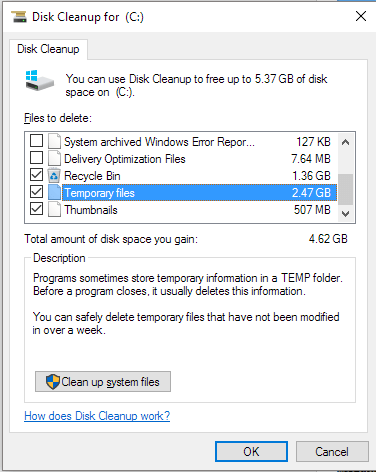
#4. Voltooi de installatie van Roblox op pc
Nu u niet langer het probleem ondervindt dat er onvoldoende schijfruimte is voordat u Roblox installeert, is het tijd om Roblox op uw computer in te stellen. Het is makkelijk. Volg de onderstaande instructies.
Stap 1. Bezoek de officiële Roblox-website en klik op "Nu downloaden".
Stap 2. Voer het gedownloade bestand uit om de game te installeren.
Stap 3. Na installatie start u de Roblox Player en logt u in of maakt u een account aan.
Stap 4. Begin met ontdekken en ervan genieten!

Conclusie
Het is erg frustrerend als je enthousiast bent om Roblox op je computer te installeren, maar er niet genoeg ruimte op je schijf is om Roblox te installeren. Er zijn verschillende mogelijke redenen, waaronder persoonlijke bestanden, systeemrommel en het cumulatieve effect van geladen programma's.
Maar gefeliciteerd! Dit artikel heeft dit probleem voor u opgelost.
Dit artikel heeft u geholpen belangrijke opslagruimte terug te winnen met behulp van een gebruiksvriendelijke tool zoals EaseUS Partition Master en ingebouwde mogelijkheden zoals Schijfopruiming, en zorgt ook voor een soepele installatie-ervaring.
Veelgestelde vragen over Roblox kan niet worden geïnstalleerd vanwege onvoldoende schijfruimte
Heeft u meer vragen? Volg deze veelgestelde vragen om uw twijfels weg te nemen over het niet kunnen installeren van Roblox vanwege minder schijfruimte.
1. Kan Roblox Windows 11 uitvoeren?
Ja, Roblox kan draaien op Windows 11. Het gebruik van het nieuwste besturingssysteem biedt u de beste prestaties.
2. Hoeveel ruimte is nodig voor Roblox?
De benodigde ruimte voor Roblox varieert, maar vereist over het algemeen minimaal 1 GB geheugenopslagruimte en 4 GB opslagcapaciteit (bij voorkeur op een SSD).
3. Kan ik de Roblox-downloadlocatie wijzigen?
Momenteel biedt Roblox geen officiële optie om de downloadlocatie te wijzigen. Dat gezegd hebbende, kunt u de bestanden handmatig verplaatsen, maar dat kan enkele fouten of problemen met zich meebrengen. Voor een stapsgewijze handleiding, zie: Roblox naar een andere schijf verplaatsen .
Hoe kunnen wij u helpen?
Gerelateerde artikelen
-
CHKDSK /F /R/X-opdracht om harde schijffouten te herstellen Win 10/11
![author icon]() Tina/2025/07/30
Tina/2025/07/30 -
6 manieren om gratis de snelheid van uw harde schijf te testen [2024 🔥]
![author icon]() Tina/2025/07/30
Tina/2025/07/30 -
Eenvoudige VHD naar fysieke schijfoplossing
![author icon]() Tina/2025/07/30
Tina/2025/07/30 -
Kan USB-drive niet openen in Windows 11/10 (snelle oplossing)
![author icon]() Tina/2025/07/30
Tina/2025/07/30
EaseUS Partition Master

Beheer partities en optimaliseer schijven efficiënt
